Périodiquement, vous devrez peut-être surveiller ou vérifier l'espace disque de votre système pour vous assurer que vous disposez de suffisamment d'espace pour installer des progiciels ou enregistrer des fichiers. Il existe de nombreux outils sur Internet pour vérifier l'espace disque. Linux est livré avec son propre utilitaire intégré appelé df pour vérifier la quantité d'espace disque sur votre système. Dans cet article, nous examinons comment vous pouvez vérifier l'espace disque sous Linux en utilisant le df commande.
Vérifier l'espace disque à l'aide de la commande Linux df
Le df La commande sans aucune option affiche le nombre total de blocs, l'espace utilisé, l'espace disque disponible et les points de montage situés sur le système de fichiers.
$ df
Exemple de sortie
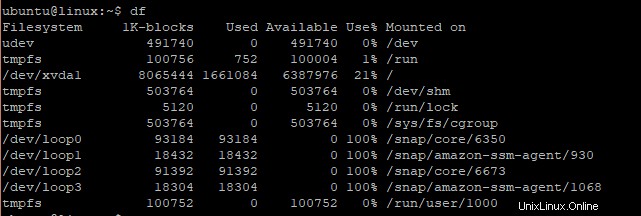
Vérifier l'espace disque de tous les systèmes de fichiers
Pour afficher l'espace disque de tous les systèmes de fichiers, utilisez le -a comme indiqué. En plus d'afficher les systèmes de fichiers conventionnels, le -a l'option affiche les systèmes de fichiers factices :
$ df -aExemple de sortie
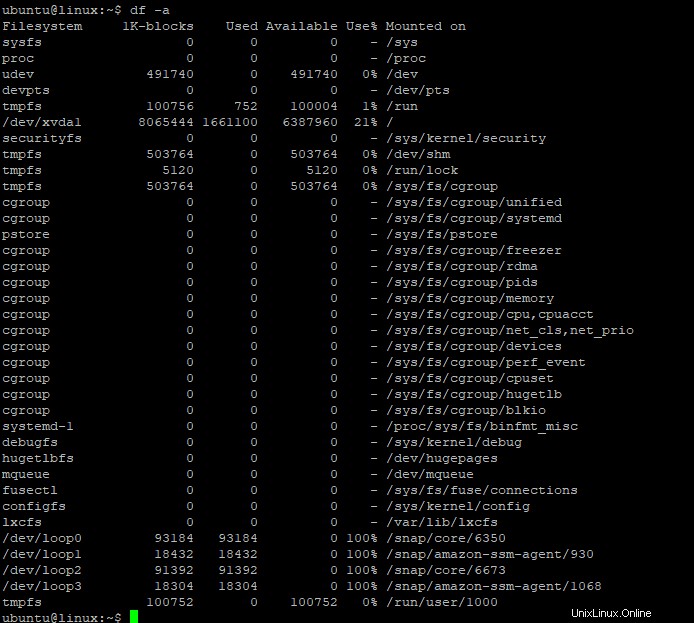
Vérifiez l'espace disque dans un format lisible par l'homme
COMME vu précédemment df La commande affiche les informations en octets, ce qui n'est pas exactement facile à lire. Vous pouvez afficher l'espace disque dans un format lisible par l'homme à l'aide des options suivantes.
-h – affiche l'espace disque en Go (Gigaoctets)
$ df -hExemple de sortie
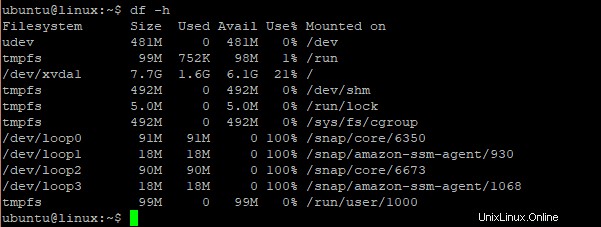
-m – affiche l'espace disque en Mo (Mégaoctets)
$ df -m Exemple de sortie
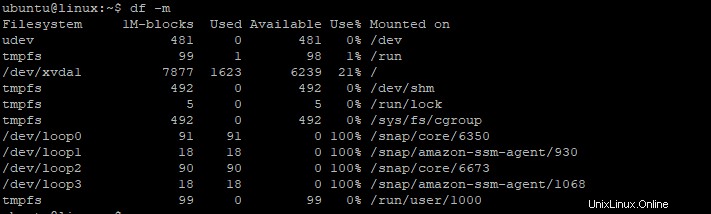
Afficher le type de système de fichiers
Pour afficher le type de système de fichiers des points de montage de votre système, utilisez le -T drapeau comme indiqué ci-dessous
$ df -T Exemple de sortie
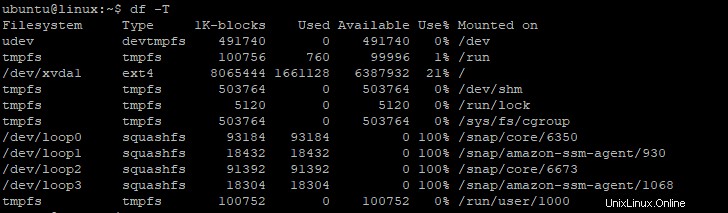
Vérifier l'espace disque d'un répertoire spécifique
Pour vérifier l'espace disque d'un répertoire spécifique, utilisez la syntaxe ci-dessous :
$ df -Th /directory_name
Par exemple, pour vérifier l'espace disque sur le /var répertoire , exécutez la commande :
$ df -Th /varExemple de sortie

Afficher un système de fichiers spécifique
Si vous souhaitez afficher un système de fichiers spécifique, utilisez le -t option suivie du type de système de fichiers.
Par exemple, pour afficher le ext4 filesystem , exécutez la commande :
$ df -t ext4Exemple de sortie

Empêcher un certain type de système de fichiers de s'afficher
Si, par exemple, vous souhaitez afficher tous les systèmes de fichiers à l'exception de ext4 tapez , utilisez le -x commande comme indiqué
$ df -x ext4Exemple de sortie

Afficher les inodes du système de fichiers
Pour afficher les informations sur le nombre d'inodes utilisés et leur pourcentage correspondant dans le système de fichiers, utilisez le -i comme indiqué :
$ df -i Exemple de sortie
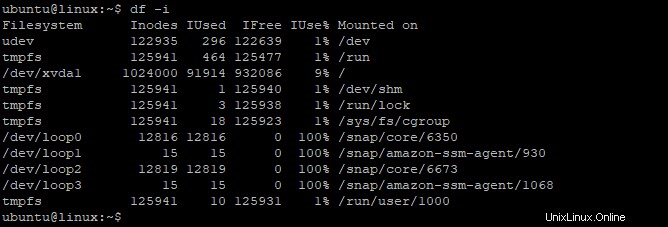
Obtenir de l'aide avec les commandes df
Pour vous déplacer avec plus d'options de commande, visitez la page de manuel df comme indiqué
$ man df Exemple de sortie
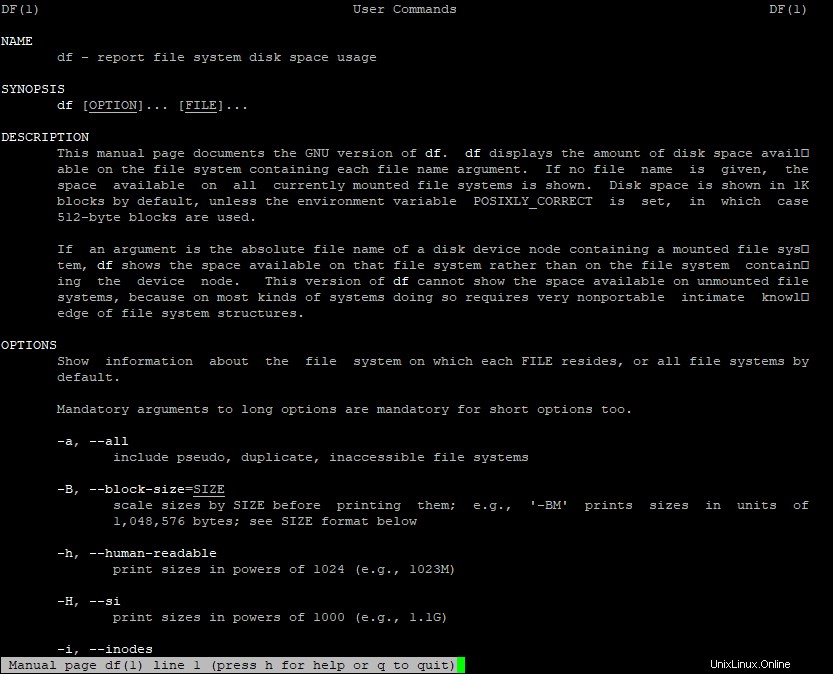
De plus, pour obtenir de l'aide, exécutez la commande
$ df --help Exemple de sortie
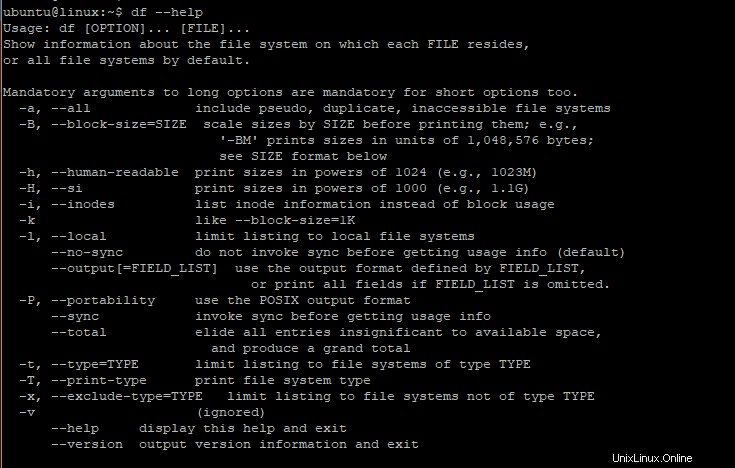
Conclusion
C'était sur un aperçu des différents df options de commande. Dans ce guide, nous vous avons expliqué comment vérifier l'espace disque sous Linux. N'hésitez pas à essayer les commandes et à laisser vos commentaires.